通話軟體(PChome-Skype)安裝說明(Windows XP)
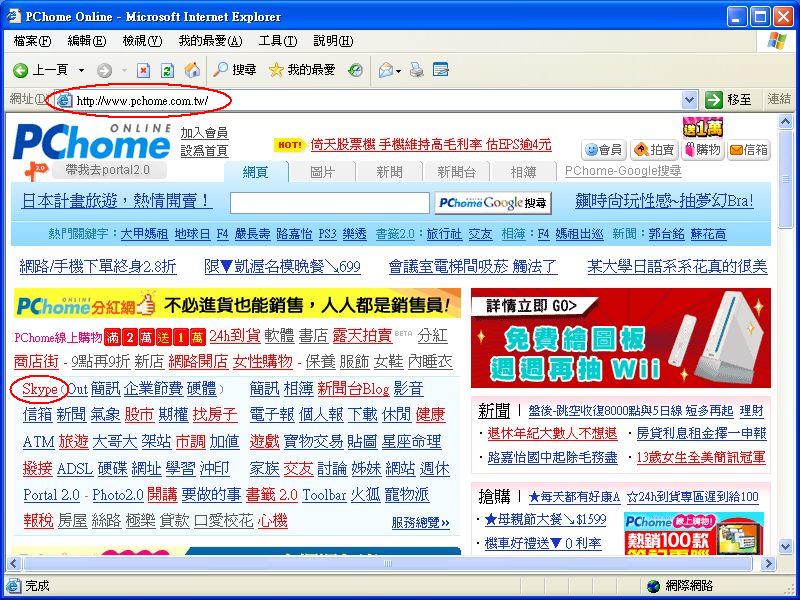


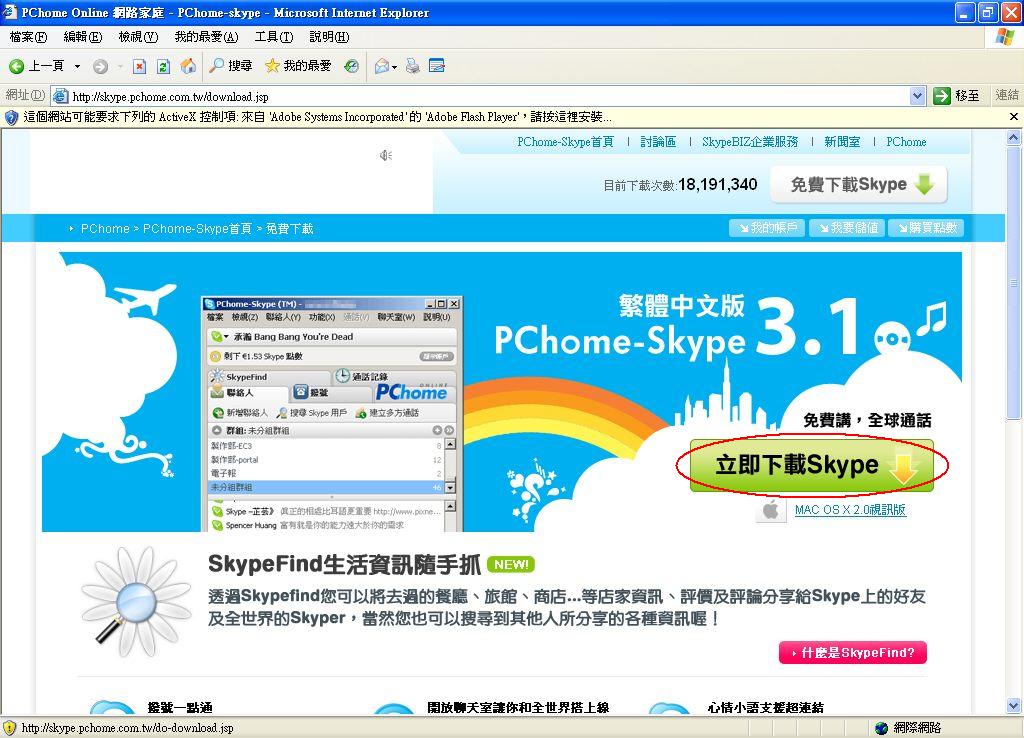
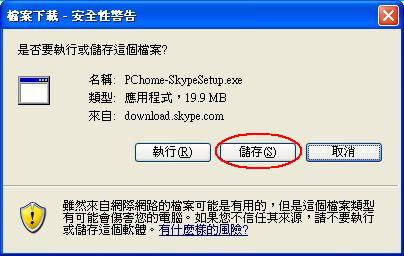
6.出現『另存新檔』視窗,請儲存於『桌面』。並按『儲存』按鈕。
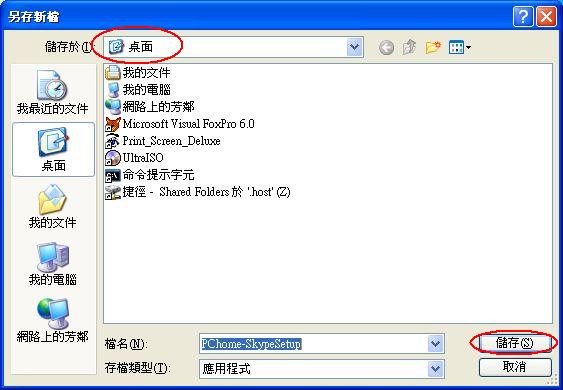




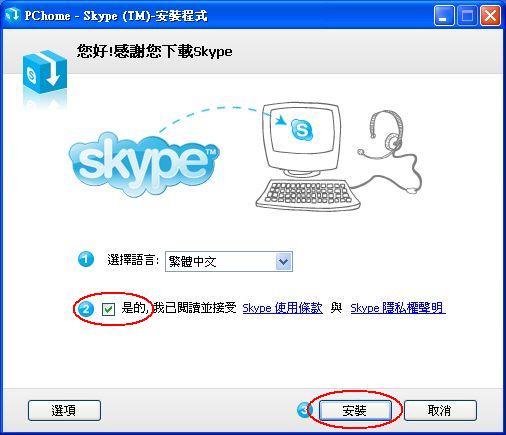

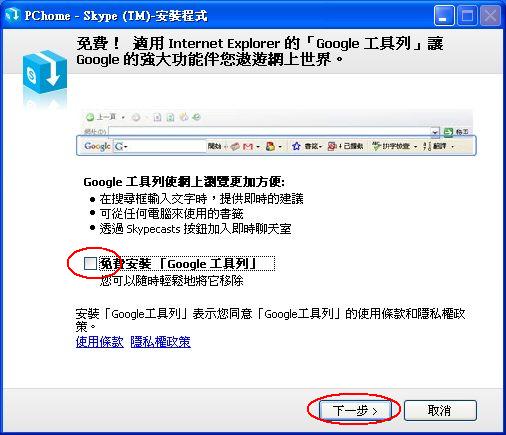
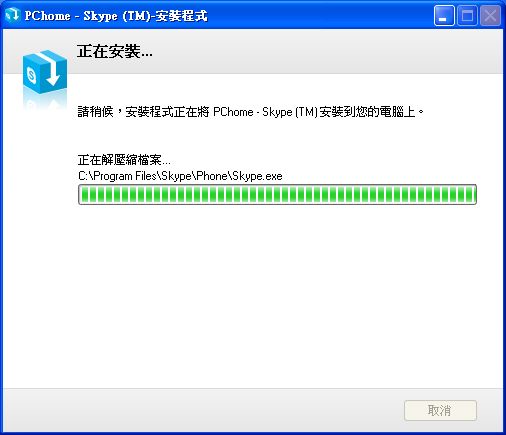
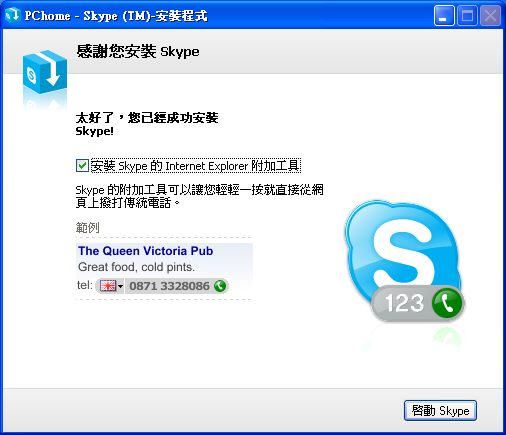
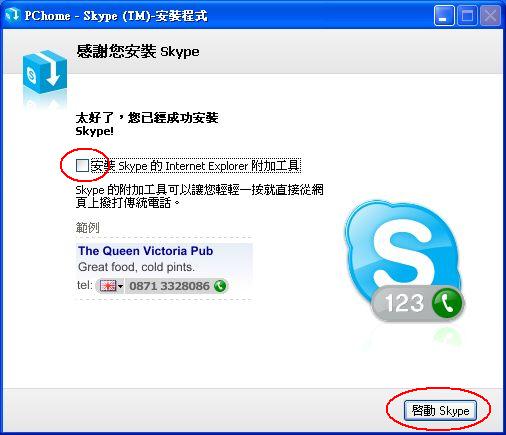
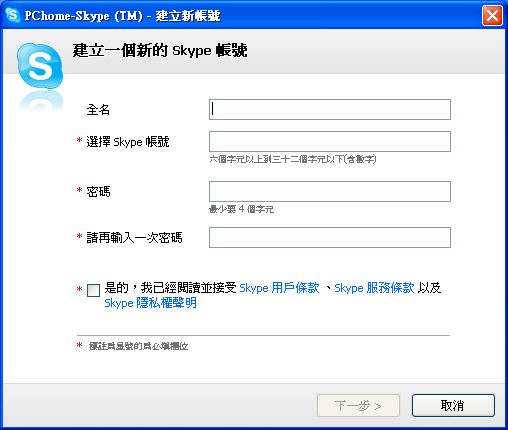

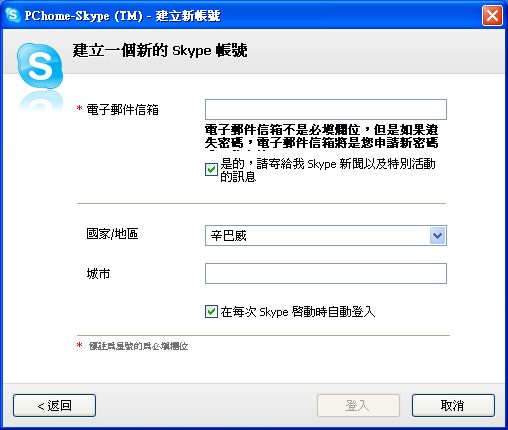
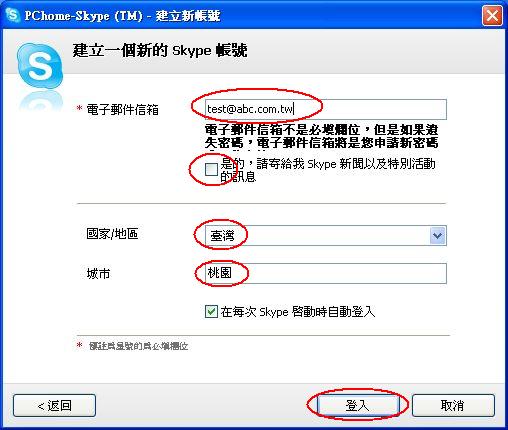
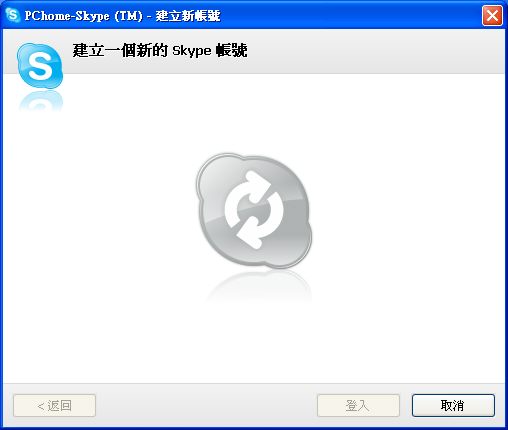
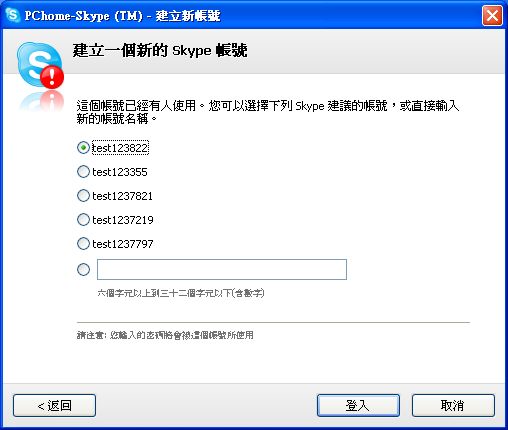
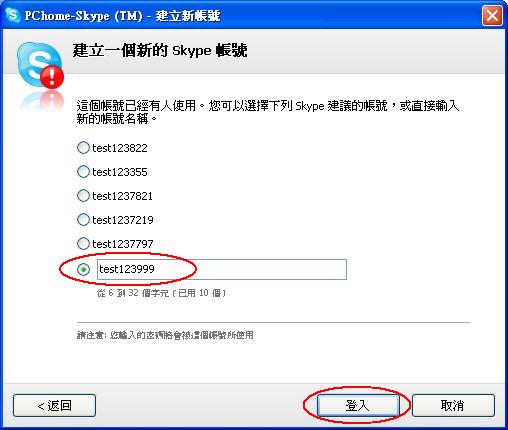
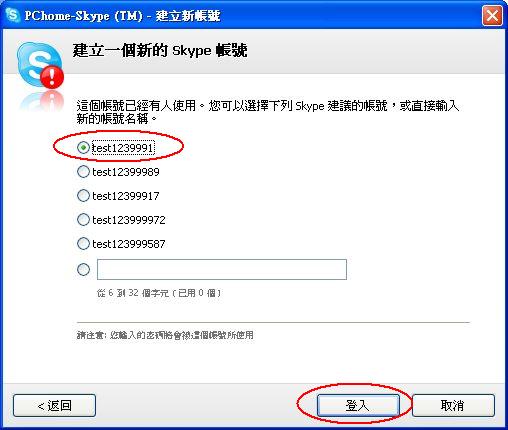
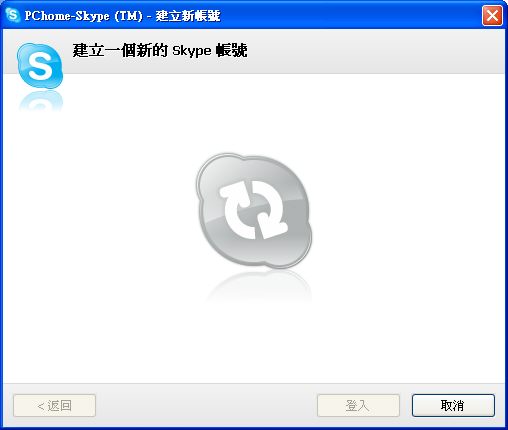
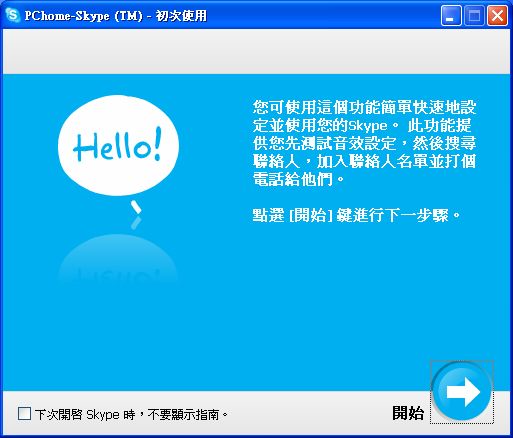
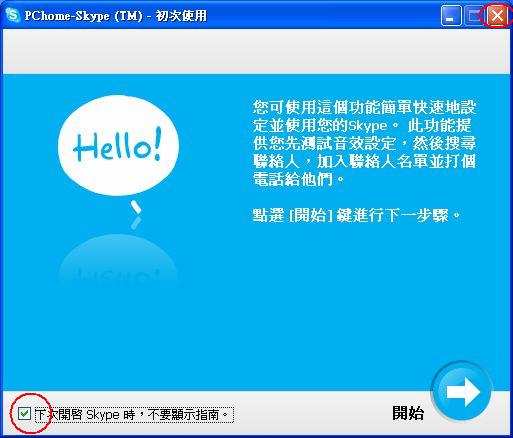
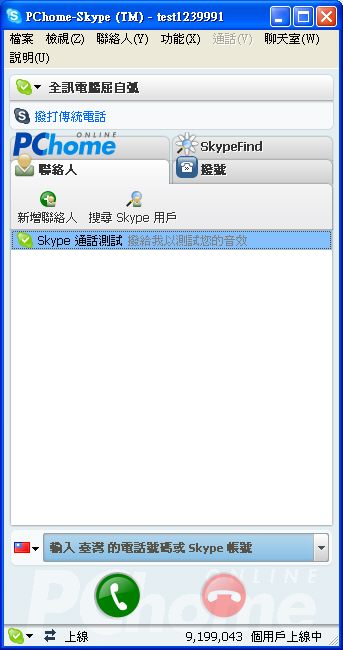
| 1.開啟Microsoft Internet Explorer,並輸入PChome網址『www.pchome.com.tw』如下圖。 |
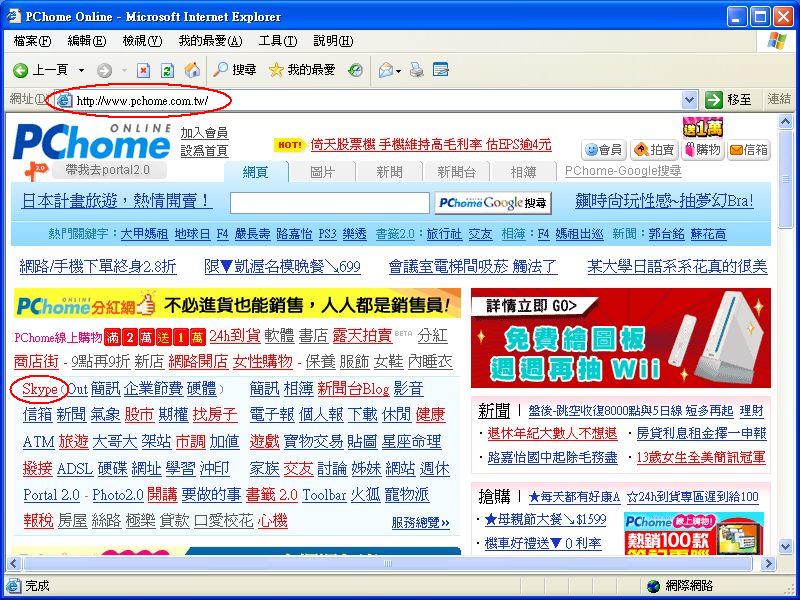 |
| 2.點選圖1網頁中之『Skype』,有可能會出現如下圖(也可能不出現)。如果出現下圖按確定即可。 |
 |
| 3.點選下圖中『下載Skype3.1』。 |
 |
| 4.再點選下圖中『立即下載Skype』。 |
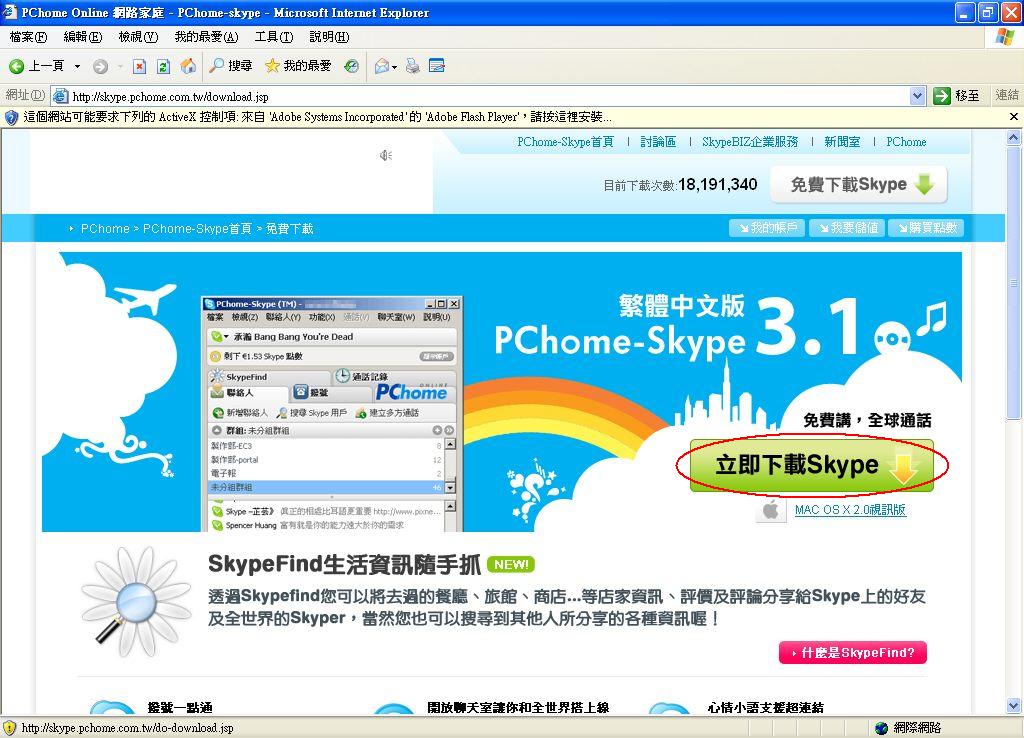 |
| 5.點選下圖4中之『儲存』按鈕。 |
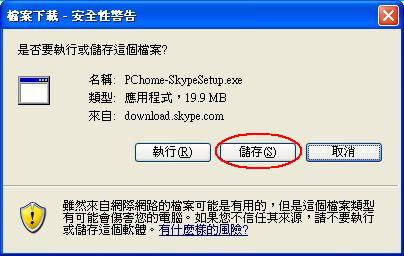 |
6.出現『另存新檔』視窗,請儲存於『桌面』。並按『儲存』按鈕。 |
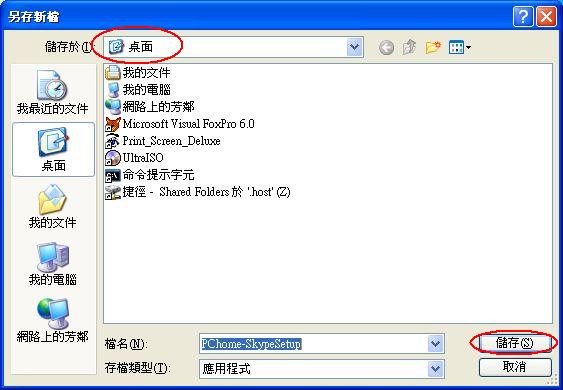 |
| 7.開始下載『PChome-SkypeSetup.exe』,出現如下圖。 |
  |
| 8.下載完畢後,回到『桌面』找到如下圖顯示之『PChome-SkypeSetup.exe』檔案。點選二下。 |
 |
| 9.出現如下圖之『安裝程式』。 |
 |
| 10.勾選『是的,我已閱讀並接受....』,再點選『安裝』按鈕。 |
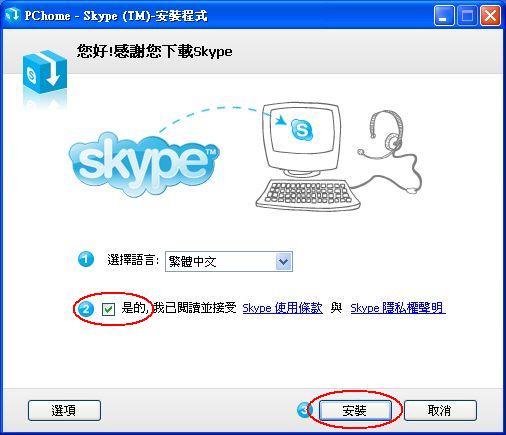 |
| 11.出現如下圖。 |
 |
| 12.建議取消勾選『免費安裝「Google工具列」』,再點選『下一步』按鈕。 |
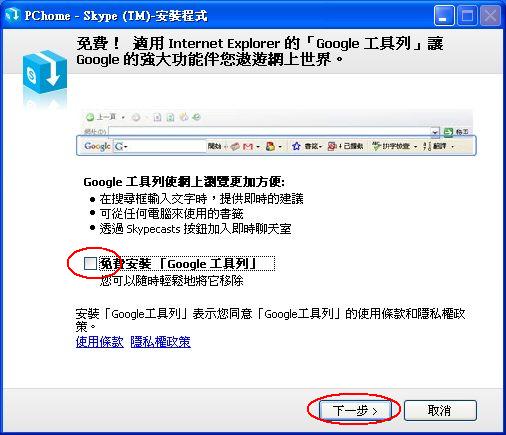 |
| 13.出現如下圖。 |
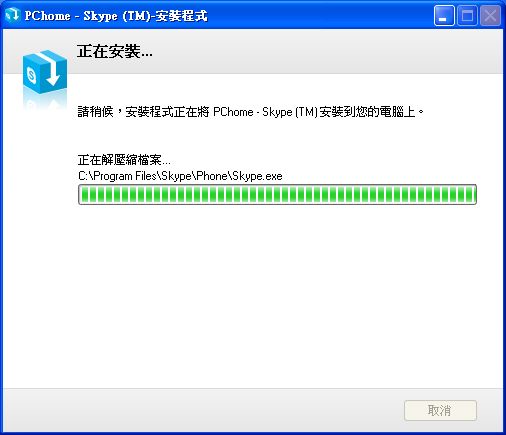 |
| 14.出現如下圖。 |
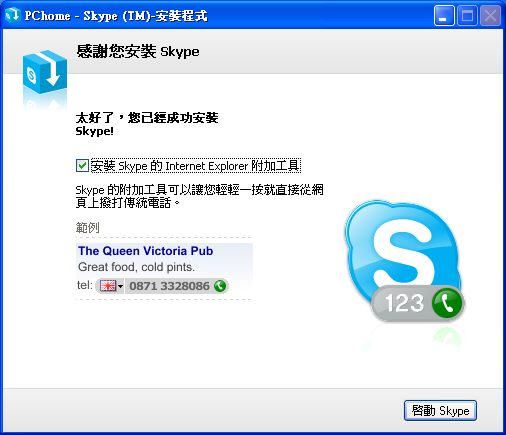 |
| 15.建議取消勾選『安裝Skype的Internet Explorer附加工具』,再點選『啟動Skype』按鈕。 |
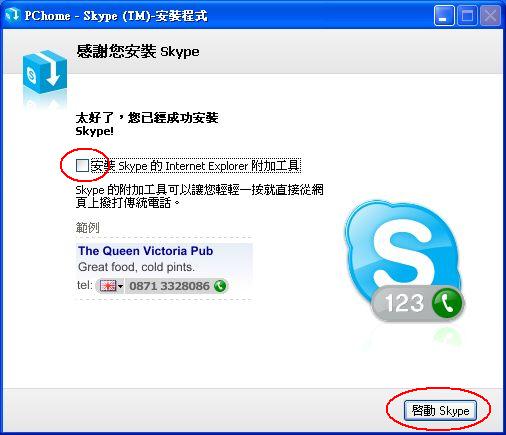 |
| 16.出現『建立新帳號』視窗,如下圖。 |
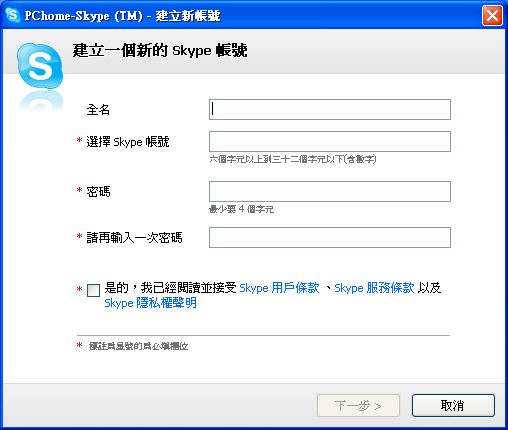 |
| 17.輸入您的『全名』:讓別人知道你是誰,『選擇Skype帳號』:好記憶,不與別人重複,『密碼』:好記憶即可,如下圖,再按『下一步』按鈕。 |
 |
| 18.出現另一視窗,如下圖。 |
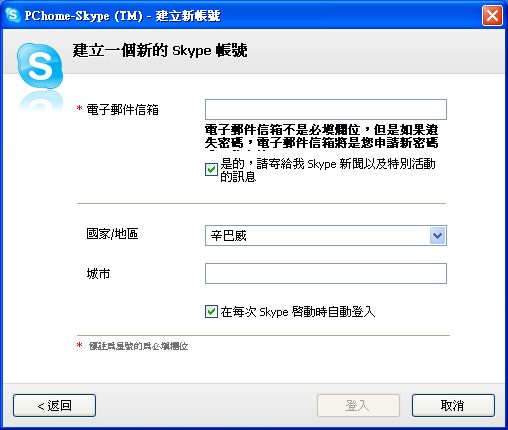 |
| 19.請輸入您的『電子郵件信箱』,『國家』、『城市』,如下圖,再點選『登入』。 |
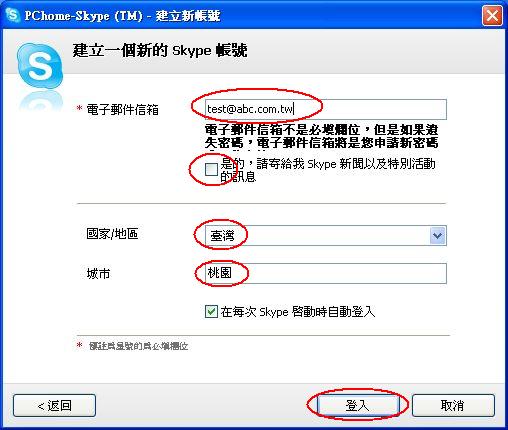 |
| 20.此時出現如下圖,Skype正在『建立新帳號』。 |
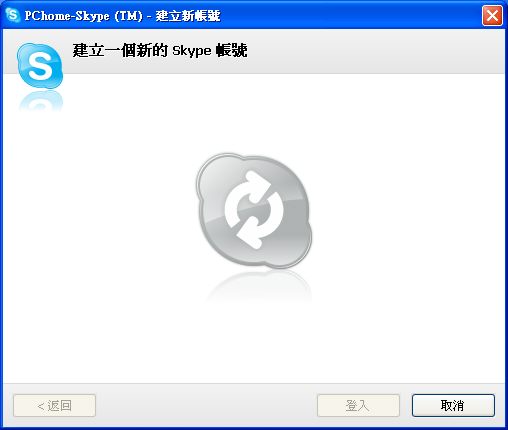 |
| 21.如果欲建立之帳號已經有人使用,會出現如下圖。 |
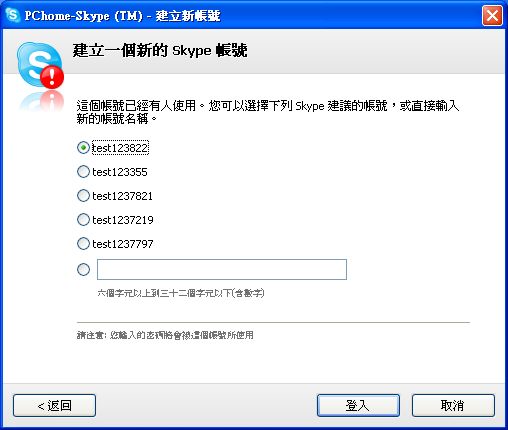 |
| 22.可以自行輸入一個新的帳號,如下圖。再點選『登入』。 |
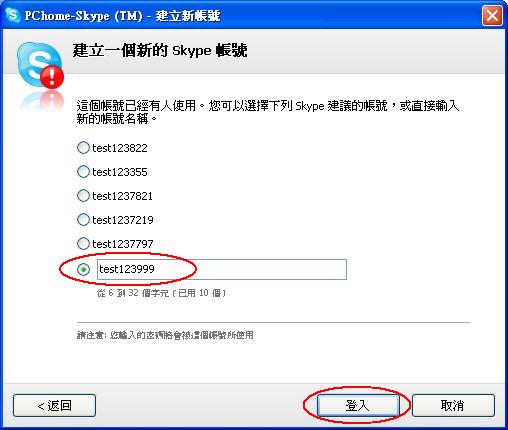 |
| 23.如果還是出現『已經有人使用』,如下圖。只好選一個好記憶的帳號,再點選『登入』。 |
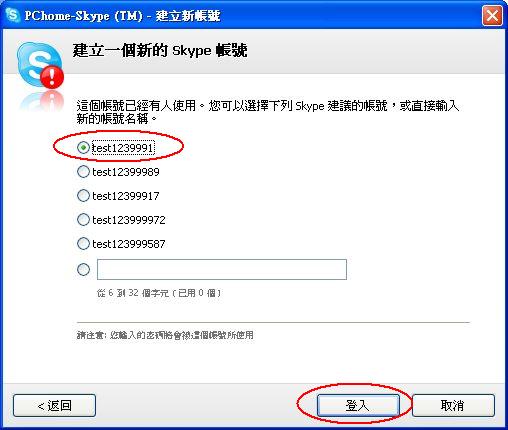 |
| 24.出現如下圖。 |
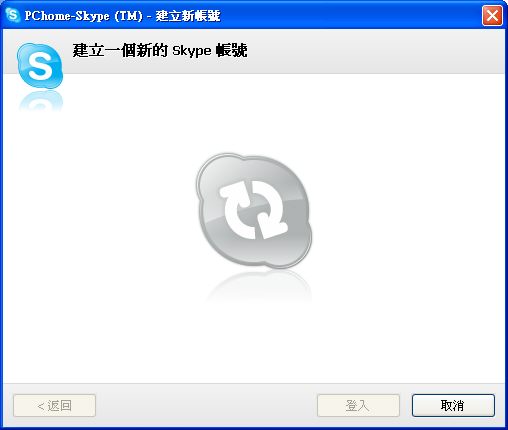 |
| 25.出現如下圖時表示新帳號建立成功。 |
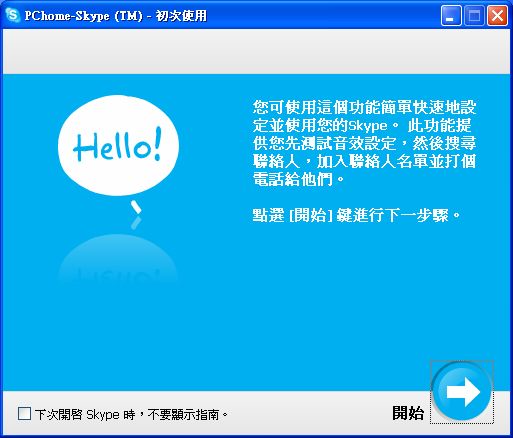 |
| 26.勾選『下次開啟Skype時,不要顯示指南,如下圖。再點選右上角關閉視窗,即可。 |
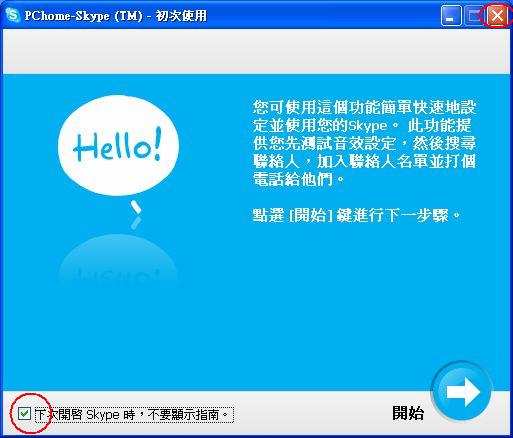 |
| 27.安裝完畢PChome-Skype,如下圖。 |
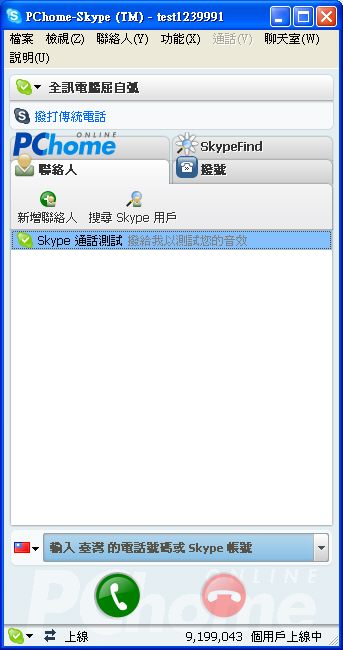 |